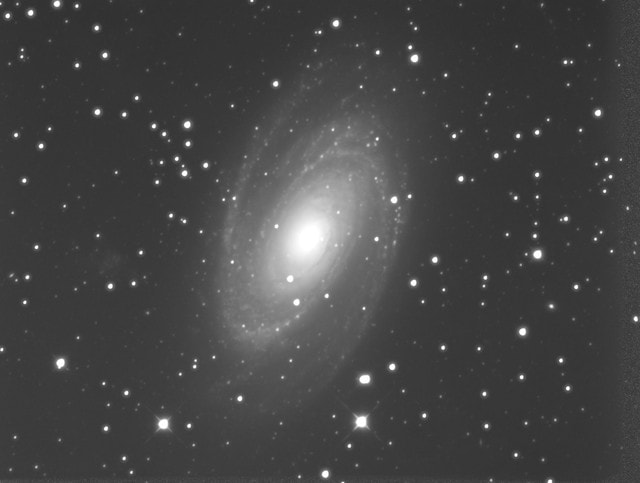星雲などの含んだ画像にそのままアンシャープマスクをかけると、
背景の星も変になってしまいます。
そこで星マスクですが、Pixinsightで星マスクを作り画像処理してみました。
↓↓元画像です。

↓↓Pixinsightで星マスクを作り星を保護してアンシャープマスクを掛けました。

↓↓星マスクを使わず画像全体にそのままアンシャープマスクを掛けました。(星が全くおかしいですね。)
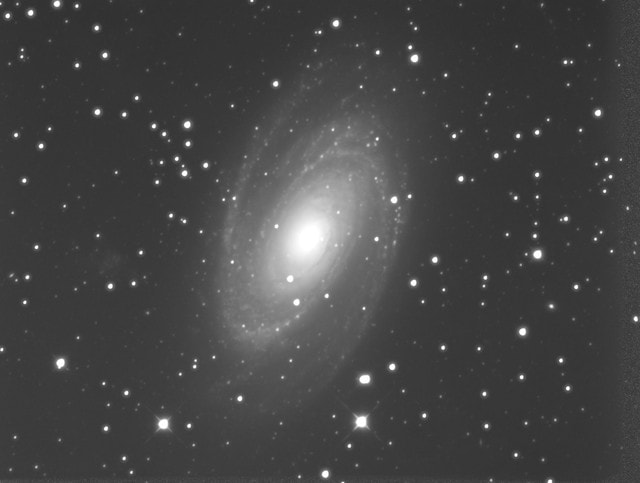
手順は以下の通りです。
画像を開く
Processから
HistogramTransformationを選択
no view selectedのプルダウンメニューを開き、今回画像処理する画像を選択
右下 三角 四角 〇から〇を選ぶ(リアルタイムプレビュー)
上から2段目の真ん中のスライドバーを左右する(右端のスライドバーは一切触らない)
大抵はぐっと左(向かって)に寄せると星雲が浮かび上がる(左に目いっぱい寄せる)
そこでまず四角を押す。(実行)
2段目にヒストグラムの山が出現するので、左と真ん中のスライドバーで挟む
すると画像がいい感じになる
画像の左ヘリにあるファイル名のタグを画像の中にドラッグ&リリース
するとclone画像が出現する(ファイル名にcloneと出てくる)
Processからstarmaskを選ぶ
一番上のノイズシールドのスライドバーを上げたりして、星雲が無くなる値を探す
星マスク画像にはstar_maskという画像名が付けられている
clone画像をアクティブにする
上のバーのimageからinvertを選ぶ
反転する
Processから、PixelMathを選ぶ
左下の方にある、Expression editorボタンを押す
PixelMath Expression editorの窓が開く
右上のimagesを押す
cloneを選択
一文字分(半角で)スペースを空けて+を押す
一文字分またスペースを空けてstar_maskを選択
clone + starmaskとなる
右下のOKボタンを押す
PixelMathの窓に戻る
先ほどのclone + starmaskが一番上に出現
下の方のcreate new image にチェックを入れる
下の四角(apply)を押して実行する
すると星雲が黒くて、星の部分が真っ白、背景が少しグレーの画像が出現する
上のバーのimageからinvertを選ぶ
反転して星雲や明るい星のみが白くなる
Processから
HistogramTransformationを選択
下の丸を押して、リアルタイムプレビューにする
2段目の真ん中のスライドバーを少し左に寄せて星雲のコントラストをよくする
四角を押してアプライ
作ったマスク画像の左上のファイル名を、処理したい画像の左上のファイル名の下に
ドラッグアンドリリース
マスクのかかっている部分は真っ赤になる(星雲はかかっていないので白いまま)
processからunsharpmaskを選択
amountの上のバー(上から2番目)の量を下げてみる(これはトライ&エラーでしょう)
一番上のメニューからMaskを選び、さらにshow Maskを選ぶとアンシャープを
星雲だけに掛けた画像が出てくる